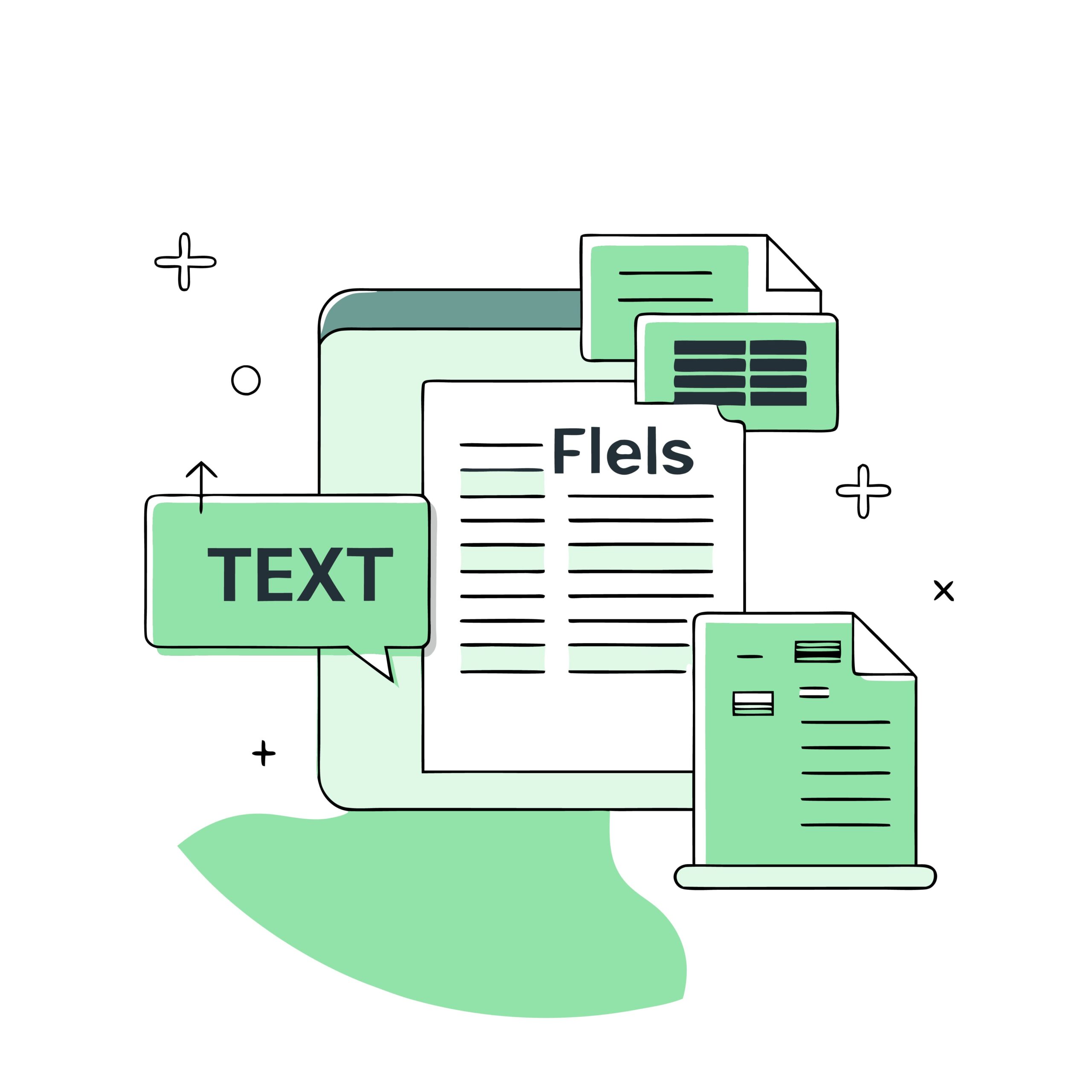واننوت (OneNote) یکی از قدرتمندترین ابزارهای یادداشت برداری است که به شما امکان میدهد همزمان از تایپ متنی و یادداشتبرداری دستنویس استفاده کنید. این قابلیت مخصوصاً برای دانشجویان، معلمان، طراحان و افرادی که در جلسات کاری نیاز به نوشتن سریع دارند بسیار کاربردی است. در ادامه با ترفندها و روشهای ترکیب تایپ و دستنویس در OneNote آشنا میشویم.
استفاده از حالت Ink و Keyboard همزمان
- برای شروع، در نوار ابزار وان نوت روی Draw کلیک کنید و یک قلم یا استایلوس انتخاب کنید.
- حالا میتوانید در بخشی از صفحه دستنویس بنویسید.
- سپس با کلیک روی Type در همان صفحه، متن تایپی خود را اضافه کنید.
- به این ترتیب همزمان روی یک صفحه یادداشت هم دستنویس و هم تایپ خواهید داشت.
تبدیل دست نویس به متن تایپی
- اگر دستنویس شما با قلم دیجیتال نوشته شده باشد، OneNote قابلیت Ink to Text را دارد.
- با انتخاب متن دستنویس و کلیک روی گزینهی Convert میتوانید یادداشتهایتان را به متن تایپی استاندارد تبدیل کنید.
- این ویژگی برای سازماندهی و جستجو در یادداشتها بسیار مفید است.
اضافه کردن توضیحات دست نویس کنار متن تایپ شده
- در صورتی که متنی تایپ کردهاید، میتوانید با استفاده از قلم در اطراف متن خود نکات، فلشها یا هایلایتها بکشید.
- این روش برای توضیح نکات کلیدی، طراحی دیاگرام یا اضافه کردن حاشیهنویسی فوقالعاده کاربردی است.
ترکیب فرمول نویسی با دست نویس
- در بخش Draw میتوانید فرمولهای ریاضی را بهصورت دستنویس وارد کنید.
- سپس با استفاده از گزینهی Math آنها را به فرمول تایپی استاندارد (LaTeX-style) تبدیل کنید.
- این قابلیت برای دانشجویان رشتههای مهندسی و علوم پایه بسیار ارزشمند است.
استفاده در تبلت و گوشی های هوشمند
- اگر از تبلت یا گوشی با قلم دیجیتال (مانند Surface یا iPad) استفاده کنید، تجربه ترکیب دستنویس و تایپ روانتر خواهد بود.
- میتوانید در بخشهای مختلف صفحه تایپ کنید و بین خطوط با دستنویس توضیحات اضافه کنید.
مدیریت و جستجوی یادداشت های ترکیبی
- یکی از نقاط قوت OneNote این است که حتی دستنوشتههای شما را هم میتواند تشخیص متن (OCR) بدهد.
- یعنی اگر عبارتی را به صورت دستی نوشته باشید، با جستجو آن را پیدا میکند.
- بنابراین ترکیب تایپ و دست نویس هیچ مشکلی برای پیدا کردن سریع یادداشتها ایجاد نمیکند.
جمع بندی
تایپ و دستنویس همزمان در OneNote انعطاف زیادی برای یادداشت برداری ایجاد می کند. شما می توانید بخش های مهم را تایپ کنید، توضیحات و نکات را به صورت دست نویس اضافه کنید و در نهایت همه چیز را با قابلیت جستجو و تبدیل متن مدیریت نمایید.